パソコンライフも30年?
気が向くままに書いてます。
2025.12.17
[PR]
×
[PR]上記の広告は3ヶ月以上新規記事投稿のないブログに表示されています。新しい記事を書く事で広告が消えます。
2011.04.28
お名前ドットコムで取ったドメインを「Xサーバー」に設置するには
ドメインはいくつかの会社で取得することが出来ますが、
サーバーはその取得した会社で管理する必要はなく、
自分が既に使用しているサーバーがあれば、そこに登録することができます。
お名前ドットコムは定期的にセール価格でドメインを販売していますので
安くなったところでゲットし、好きなサーバーに登録しましょう。
今日は、お名前ドットコムで取得したドメインを
Xサーバーに設置する方法の記録です。
久々にやると、あれ?次はどこだっけ??と思い出すのに
苦労してしまうので、自分用のメモです。
良かったら参考になさってください。
お名前ドットコムでドメインを取得するところまでは省略
大きなポイントがあるとしたら、個人情報を載せたくない方は
「Who is」の情報の公開代理に申し込みを忘れないようにしてください。
もし公開される場合も、普段使用しているメールアドレスとは分けた方が良いかもしれません。
私は初めて取ったドメインを何もしらないままに、その時使っていた会社のメインアドレスで
登録してしまったところ、恐ろしい数のDM、スパムメールが届くようになりました。
今でもそれは使用していますが、毎日2-300のメールが届いています(汗)
メールはほとんど海外からです。
世界中に公開されてしまう情報ですので、情報公開には気をつけましょう。
---------------------------------
本題ーお名前ドットコムで取得したドメインをXサーバーに登録する方法
---------------------------------
☆お名前ドットコムにログイン
(ドメインナビ)
・ドメインの設定をクリック
・ネームサーバーの変更をクリック
・設定したいドメインを選択し、「他のネームサーバーを利用」をクリック
※このままの状態で、別の画面にて下記の操作を行う
☆Xサーバーのインフォパネルにログイン
・サーバーパネルにログイン
・マニュアルを開く(右上)
・ドメインについて>ネームサーバーの設定を開く
(ネームサーバー1の右の文字をコピー(かっこの手前まで)
☆コピーした文字をお名前ドットコムのページに戻り、
「プライマリーサーバー」のところに貼り付ける。
☆Xサーバーのマニュアルのページに戻り、
ネームサーバー2の右に書かれている文字をコピー(かっこの前まで)
☆コピーした文字をお名前ドットコムのページに戻り、
「プライマリーサーバー」のところに貼り付ける。
・確認ボタンを押し次の画面に進む
・これでお名前ドットコム側での登録は終了。
・ドメイン名をコピーしておく
☆Xサーバーの「サーバーパネル」に戻る
(さきほどのマニュアルページは閉じてok)
・ドメイン設定クリック
・ドメインの追加設定をクリック
・先ほどのドメイン名を貼り付ける
(拡張子ーcom。jpなどをチェック)
・次の画面で確認し、確定ボタンを押す
これで終了です。数時間もしくは1-2日かかる場合もありますので
登録が反映されるのはしばらく待ちましょう。
以上です♪
サーバーはその取得した会社で管理する必要はなく、
自分が既に使用しているサーバーがあれば、そこに登録することができます。
お名前ドットコムは定期的にセール価格でドメインを販売していますので
安くなったところでゲットし、好きなサーバーに登録しましょう。
今日は、お名前ドットコムで取得したドメインを
Xサーバーに設置する方法の記録です。
久々にやると、あれ?次はどこだっけ??と思い出すのに
苦労してしまうので、自分用のメモです。
良かったら参考になさってください。
お名前ドットコムでドメインを取得するところまでは省略
大きなポイントがあるとしたら、個人情報を載せたくない方は
「Who is」の情報の公開代理に申し込みを忘れないようにしてください。
もし公開される場合も、普段使用しているメールアドレスとは分けた方が良いかもしれません。
私は初めて取ったドメインを何もしらないままに、その時使っていた会社のメインアドレスで
登録してしまったところ、恐ろしい数のDM、スパムメールが届くようになりました。
今でもそれは使用していますが、毎日2-300のメールが届いています(汗)
メールはほとんど海外からです。
世界中に公開されてしまう情報ですので、情報公開には気をつけましょう。
---------------------------------
本題ーお名前ドットコムで取得したドメインをXサーバーに登録する方法
---------------------------------
☆お名前ドットコムにログイン
(ドメインナビ)
・ドメインの設定をクリック
・ネームサーバーの変更をクリック
・設定したいドメインを選択し、「他のネームサーバーを利用」をクリック
※このままの状態で、別の画面にて下記の操作を行う
☆Xサーバーのインフォパネルにログイン
・サーバーパネルにログイン
・マニュアルを開く(右上)
・ドメインについて>ネームサーバーの設定を開く
(ネームサーバー1の右の文字をコピー(かっこの手前まで)
☆コピーした文字をお名前ドットコムのページに戻り、
「プライマリーサーバー」のところに貼り付ける。
☆Xサーバーのマニュアルのページに戻り、
ネームサーバー2の右に書かれている文字をコピー(かっこの前まで)
☆コピーした文字をお名前ドットコムのページに戻り、
「プライマリーサーバー」のところに貼り付ける。
・確認ボタンを押し次の画面に進む
・これでお名前ドットコム側での登録は終了。
・ドメイン名をコピーしておく
☆Xサーバーの「サーバーパネル」に戻る
(さきほどのマニュアルページは閉じてok)
・ドメイン設定クリック
・ドメインの追加設定をクリック
・先ほどのドメイン名を貼り付ける
(拡張子ーcom。jpなどをチェック)
・次の画面で確認し、確定ボタンを押す
これで終了です。数時間もしくは1-2日かかる場合もありますので
登録が反映されるのはしばらく待ちましょう。
以上です♪
PR
カテゴリー
最新CM
最新記事
(12/10)
(12/09)
(12/06)
(02/10)
(10/21)
最新TB
プロフィール
HN:
ペンギンまま
性別:
非公開
ブログ内検索
最古記事
(11/11)
(11/12)
(11/13)
(11/14)
(11/15)





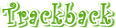





 管理画面
管理画面





